- 19 Haz 2016
- 8,533
- 146
- 63

Windows, ihtiyacınız olmayan birçok dosya ve klasör içeriyor. Önbellek dosyaları, silinen dosyalar gibi birçok dosya, depolama alanınızda da zamanla daha fazla yer kaplamaya başlıyor. Bunun önüne geçmeniz için hazırladığımız bu rehberde, depolama alanında yer açmak için silebileceğiniz 5 Windows dosyası ve klasörünü sıraladık.
1. Hazırda Bekletme Dosyası
C:\hiberfil.sys konumunda bulabileceğiniz bu dosya, bilgisayarınızda açık tüm çalışmalarınızın kaydedildiği hazırda bekletme dosyasıdır. Şarjınız bittiğinde ya da benzer durumlarla karşılaştığınızda, bilgisayarınızı tekrar başlatıp kaldığınız yerden devam edebilirsiniz. Elbette bu dosya sisteminizde yer kaplıyor ve sabit diskinizin boyutuna bağlı olarak birkaç GB ve daha fazla olabiliyor. Hazırda bekletme modunu kullanmıyorsanız, bu dosyayı silmenizde hiçbir sakınca yok.
Başlat düğmesine sağ tıklayarak Komut İstemi (Yönetici) seçeneğine tıklayın. Hazırda bekletme durumunu devre dışı bırakmak için şu komutu uygulayın:powercfg.exe /hibernate off
Bu adımdan sonra yukarıda belirttiğimiz konuma giderek hiberfil.sys dosyasını silin. İşte tüm adımlar bu kadar.
2. Temp Klasörü

C:\Windows\Temp konumunda bulabileceğiniz bu klasörde Windowsun geçici dosyaları yer alıyor. Silmenizde herhangi bir sakıncanın olmadığı bu klasörü açtıktan sonra CTRL + A
komutuyla her şeyi seçtikten sonra silebilirsiniz. Birkaç ögenin silinmesinde hata alabilirsiniz, bunu görmezden gelip silme işlemine devam edebilirsiniz.
3. Geri Dönüşüm Kutusu

Masaüstünde görebileceğiniz Geri Dönüşüm Kutusu, kalıcı olarak silinmeyen ve geri getirilebilen dosya ve klasörleri içeriyor. Uzun bir süre temizlemediğinizde birkaç GBa kadar artabilen dosya boyutu, sisteminizde gereksiz yer kaplıyor.
Masaüstünde Geri Dönüşüm Kutusuna sağ tıkladıktan sonra Geri Dönüşüm Kutusunu boşalt seçeneğine tıklayarak bu klasördeki dosyaları kalıcı olarak silebilirsiniz.

Geri Dönüşüm Kutusunda barındırılacak toplam boyutu ayarlamak istiyorsanız, klasör açık durumdayken üst menüden
Yönet > Geri Dönüşüm Kutusu Özellikleri adımlarını izleyebilir ve Seçili konumun ayarları bölümünden gerekli ayarlamaları yapabilirsiniz.
4. Windows.old Klasörü
Windows sürümünüzü yükselttiğinizde sisteminizde Windows.old klasörü olarak adlandırılan ve eski Windows dosyalarınızı içeren bir klasör oluşturuluyor. Bu klasörde eski dosyalarınıza erişim sağlayabileceğiniz gibi, kötü bir senaryo ile karşılaştığınızda önceki Windows sürümüne dönmek için de kullanabilirsiniz.
Başlat menüsüne Disk Temizleme yazın ve aracı çalıştırın. Sürücü seçimi ekranından Windowsun kurulu olduğu diski seçtikten sonra Tamam butonuna tıklayın. Dosyalarız tarandıktan sonra silmek istediğiniz dosyaları seçebileceğiniz bir pencere ile karşılaşacaksınız. Alt kısımdaki Sistem dosyalarını temizle butonuna tıkladıktan sonra açılan pencerede Windows.old klasörünün seçili olduğundan emin olduktan sonra Tamam butonuna tıklayın ve işlemin tamamlanmasını bekleyin.
5. İndirilen Program Dosyaları
C:\Windows\Downloaded Program Files konumundan ulaşabileceğiniz bu klasörün adının kafa karıştırıcı olduğunu kabul etmek gerek. Bu klasör, Internet Explorerın ActiveX denetimlerinin ve Java uygulamalarının kullandığı dosyaları tutuyor. Internet Explorerın artık kullanılmadığını düşünürsek, bu klasörün de gereksiz olduğunu söyleyebiliriz.
Yukarıda sıraladığımız dosya ve klasörleri temizlemenin en iyi yolu, Disk Temizleme aracını kullanmak diyebilirim. Bu sayede yanlış dosyaları silme gibi durumlar ile karşılaşmadan, kolaylıkla gereksiz dosyaları temizleyebilir ve sisteminizde depolama alanı açabilirsiniz. Ayrıca, CCleaner gibi yazılımları da alternatif olarak kullanabilirsiniz.
İndir

CCleaner
Sistem Bakım, Temizleme ve Optimizasyonu
İndir

CCleanerMac İçin Sistem Temizleyici
İndir

Advanced SystemCareSistem Temizleyici ve Hızlandırıcı
İndir

Glary UtilitiesÇok Fonksiyonlu Sistem Aracı
İndir
Wise Registry Cleaner FreeSistem Kayıt Defteri Temizleme Aracı
İndir

SlimCleanerSistem Bakım Programı

Toolwiz Care sürekli olarak bilgisayarınızda açık durması gereken bir program. Otomatik olarak bilgisayarınızın sağlığını denetliyor ve gerekli düzenlemeleri anlık olarak yaparak performanstan ödün vermemenizi sağlıyor. Aynı zamanda gizlilik koruması seçeneğiyle sisteminizin güvenliğini de elden bırakmıyor.
İndir

Toolwiz CareSistem Bakım Aracı

SlimDrivers bilgisayarınızda donanımları tarayarak sürümlerini kontrol eder. Eğer kullanmış olduğunuz sürücünün yeni bir versiyonu varsa sizin için bunu otomatik olarak indirip yükleyebilir. Bu şekilde donanımlarınız sürekli güncel ve sorunsuz bir şekilde çalışır.
İndir

SlimDriversSürücü Güncelleme Programı